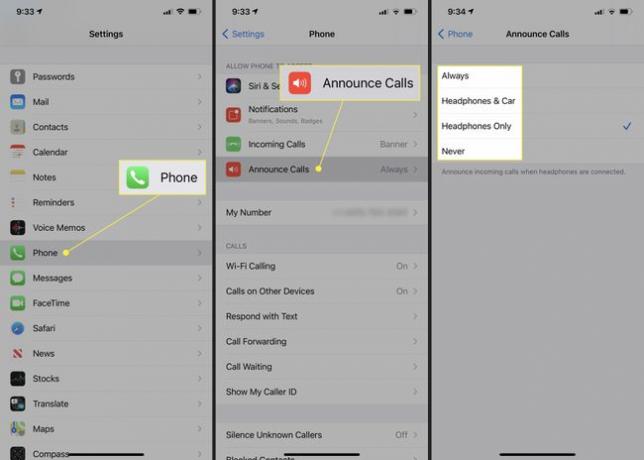Як відповідати на дзвінки на AirPods
Що потрібно знати
- Двічі торкніться будь-якого з ваших AirPods, щоб прийняти вхідний дзвінок. Якщо у вас AirPods Pro, стисніть датчик сили.
- Щоб завершити дзвінок, двічі торкніться AirPod або стисніть AirPods Pro вдруге.
- Щоб не прийняти виклик, нічого не робіть або відхиліть його звичайним способом на вашому iPhone.
У цій статті пояснюється, як відповідати на дзвінки за допомогою Apple AirPods і AirPods Pro. Він також містить інструкції щодо того, як AirPods оголошувати вхідні дзвінки.
Як відповідати на дзвінки на AirPods
Усі елементи керування, необхідні для відповіді та завершення дзвінків, знаходяться прямо на ваших AirPods, тому вам не потрібно взагалі торкатися телефону, коли ви його носите, якщо ви не хочете відхилити вхідний дзвінок.
Коли надходить дзвінок і ви вже носите AirPods, двічі торкніться будь-якої сторони будь-якого AirPod. Неважливо, чи є у вас AirPods першого чи другого покоління.
Якщо ви не хочете приймати дзвінок, нічого не робіть, поки він не перейде на голосову пошту, або відхиліть його за звичайним способом використання вашого iPhone, наприклад, натискання бічної кнопки або відхилення виклику за допомогою екрана контролю. Ви також можете двічі натиснути на датчик сили, щоб відхилити та негайно надіслати його на голосову пошту.
Коли дзвінок закінчиться, двічі торкніться AirPod вдруге, щоб завершити розмову.
Як відповідати на дзвінки на AirPods Pro
Навушники AirPods Pro працюють трохи інакше, ніж AirPods, але всі необхідні елементи керування все ще знаходяться на навушниках.
-
Коли ви отримуєте дзвінок з AirPods Pro, натисніть або стисніть датчик сили. Датчик сили являє собою плоску, чутливу до дотику область на ніжці обох навушників.

Якщо ви не хочете приймати дзвінок, нічого не робіть, поки він не перейде на голосову пошту, або відхиліть його за звичайним способом використання вашого iPhone, наприклад, натискання бічної кнопки або відхилення виклику за допомогою екрана контролю.
Коли дзвінок закінчиться, повторіть цей процес: стисніть датчик сили вдруге.
Як змусити AirPods оголошувати вхідні дзвінки
Ваші навушники AirPods можуть усно повідомляти про вхідні дзвінки, що полегшує рішення, чи хочете ви це зробити
прийняти дзвінок.
На своєму iPhone запустіть Налаштування додаток.
Торкніться Телефон.
В Дозволити телефону доступ розділ, торкніться Оголосити дзвінки.
-
Виберіть потрібний варіант. Ви можете завжди оголошувати дзвінки або робити це лише в навушниках, наприклад AirPods.